本文实例讲述了android中matrix用法。分享给大家供大家参考,具体如下:
matrix ,中文里叫矩阵,高等数学里有介绍,在图像处理方面,主要是用于平面的缩放、平移、旋转等操作。
首先介绍一下矩阵运算。加法和减法就不用说了,对应位相加就好。图像处理,主要用到的是乘法 。下面是一个乘法的公式:
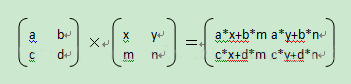
在 android 里面, matrix 由 9 个 float 值构成,是一个 3*3 的矩阵。如下图:
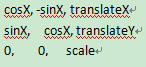
解释一下,上面的sinx 和cosx ,表示旋转角度的cos 值和sin值,注意,旋转角度是按顺时针方向计算的。 translatex 和 translatey 表示 x 和 y 的平移量。 scale 是缩放的比例, 1 是不变, 2 是表示缩放 1/2 。
matrix的操作,总共分为translate(平移),rotate(旋转),scale(缩放)和skew(倾斜)四种,每一种变换在android的api里都提供了set, post和pre三种操作方式,除了translate,其他三种操作都可以指定中心点。
set是直接设置matrix的值,每次set一次,整个matrix的数组都会变掉。
post是后乘,当前的矩阵乘以参数给出的矩阵。可以连续多次使用post,来完成所需的整个变换。例如,要将一个图片旋转30度,然后平移到(100,100)的地方,那么可以这样做:matrix m = new matrix(); m.postrotate(30 ); m.posttranslate(100 , 100 ); 这样就达到了想要的效果。
pre是前乘,参数给出的矩阵乘以当前的矩阵。所以操作是在当前矩阵的最前面发生的。例如上面的例子,如果用pre的话,就要这样:matrix m = new matrix(); m.settranslate(100 , 100 ); m.prerotate(30 );
旋转、缩放和倾斜都可以围绕一个中心点来进行,如果不指定,默认情况下,是围绕(0,0)点来进行。
特别注意:
matrix的操作,总共分为translate(平移),rotate(旋转),scale(缩放)和skew(倾斜)四种,每一种变换在android的api里都提供了set, post和pre三种操作方式,除了translate,其他三种操作都可以指定中心点。
set是直接设置matrix的值,每次set一次,整个matrix的数组都会变掉。
post是后乘,当前的矩阵乘以参数给出的矩阵。可以连续多次使用post,来完成所需的整个变换。
镜面效果:

倒影效果:
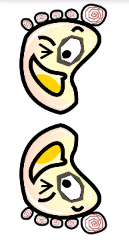
图片的合成(水印):

不多说了,直接上代码了。
mainactivity.java里的主要代码如下:
|
1
2
3
4
5
6
7
8
9
10
11
12
13
14
15
16
17
18
19
20
21
22
23
24
25
26
27
28
29
30
31
32
33
34
35
36
37
38
39
40
41
42
43
44
45
46
47
48
49
50
51
52
53
54
55
56
57
58
59
60
61
62
63
64
65
66
67
68
69
70
71
72
73
74
75
76
77
78
79
80
81
82
83
84
85
86
87
88
89
90
91
92
93
94
95
96
97
98
99
100
101
102
103
104
105
|
package net.loonggg.testmatrix; import android.app.activity; import android.graphics.bitmap; import android.graphics.bitmapfactory; import android.graphics.canvas; import android.graphics.color; import android.graphics.matrix; import android.graphics.paint; import android.graphics.porterduff.mode; import android.graphics.porterduffxfermode; import android.os.bundle; import android.view.window; import android.widget.imageview; public class mainactivity extends activity { private imageview iv1, iv2; private canvas canvas; private paint paint; @override protected void oncreate(bundle savedinstancestate) { super.oncreate(savedinstancestate); requestwindowfeature(window.feature_no_title); setcontentview(r.layout.activity_main); iv1 = (imageview) findviewbyid(r.id.iv1); iv2 = (imageview) findviewbyid(r.id.iv2); bitmap bitmap1 = bitmapfactory.decoderesource(getresources(), r.drawable.weibo); bitmap updatebitmap = bitmap.createbitmap(bitmap1.getwidth() * 2, bitmap1.getheight() * 2, bitmap1.getconfig()); canvas = new canvas(updatebitmap); paint = new paint(); paint.setcolor(color.black); matrix matrix = new matrix(); // setmirrorone(bitmap1, matrix); // setinvertedimage(bitmap1, matrix); // setbasechange(matrix); canvas.drawbitmap(bitmap1, matrix, paint); setimagesynthesis(matrix); iv1.setimagebitmap(bitmap1); iv2.setimagebitmap(updatebitmap); } /** * 还有一些基本变化 */ private void setbasechange(matrix matrix) { // matrix.setrotate(60);// 这是旋转多少度 // matrix.setrotate(degrees, px, py);//这个方法是以哪个点为中心进行旋转多少度 // matrix.setskew(kx, ky);//设置倾斜,以x轴倾斜,还是y轴 // 倾斜x和y轴,以(100,100)为中心。 // matrix.postskew(0 .2f, 0 .2f, 100 , 100 ); // matrix.setscale(0.5f, 1);//缩放宽度变为原来的一半,高度不变 } /** * 设置倒影效果 * * @param bitmap1 * @param matrix */ private void setinvertedimage(bitmap bitmap1, matrix matrix) { matrix.setscale(1, -1); matrix.posttranslate(0, bitmap1.getheight()); } /** * 设置镜面效果方法一 * * @param bitmap1 * @param matrix */ private void setmirrorone(bitmap bitmap1, matrix matrix) { matrix.settranslate(bitmap1.getwidth(), 0);// 这个是移动 matrix.prescale(-1, 1); } // --------------------------------------------------------- /** * 解释:镜面效果方法一和二的区别: * 不知道大家看没看出来,其实这两种方法的效果是一样的,只不过是设置步骤不一样,post是后乘,当前的矩阵乘以参数给出的矩阵 * 。可以连续多次使用post,来完成所需的整个变换。 pre是前乘,参数给出的矩阵乘以当前的矩阵。所以操作是在当前矩阵的最前面发生的。 * 可以连续多次使用post * ,来完成所需的整个变换,但是不可以连续使用set来完成矩阵的整个变换,为什么呢?set是直接设置matrix的值,每次set一次 * ,整个matrix的数组都会变掉,第一次可以使用set,之后的变换必须换成post或者pre,也可以一直用post也行 */ // --------------------------------------------------------- /** * 设置镜面效果方法二 * * @param bitmap1 * @param matrix */ private void setmirrortwo(bitmap bitmap1, matrix matrix) { matrix.setscale(-1, 1); matrix.posttranslate(bitmap1.getwidth(), 0); } /** * 设置图片的合成 * * @param matrix */ private void setimagesynthesis(matrix matrix) { bitmap bitmap2 = bitmapfactory.decoderesource(getresources(), r.drawable.ic_launcher); // 设置图片合成时的各种模式 paint.setxfermode(new porterduffxfermode(mode.darken)); // 图片的合成很简单,就是再以bitmap2为基图往目标图片上画一次 canvas.drawbitmap(bitmap2, matrix, paint); } } |
布局文件的代码如下:
|
1
2
3
4
5
6
7
8
9
10
11
12
13
14
15
|
<linearlayout xmlns:android="http://schemas.android.com/apk/res/android" xmlns:tools="http://schemas.android.com/tools" android:layout_width="match_parent" android:layout_height="match_parent" android:orientation="vertical" tools:context=".mainactivity" > <imageview android:id="@+id/iv1" android:layout_width="wrap_content" android:layout_height="wrap_content" /> <imageview android:id="@+id/iv2" android:layout_width="wrap_content" android:layout_height="wrap_content" /> </linearlayout> |
希望本文所述对大家android程序设计有所帮助。














